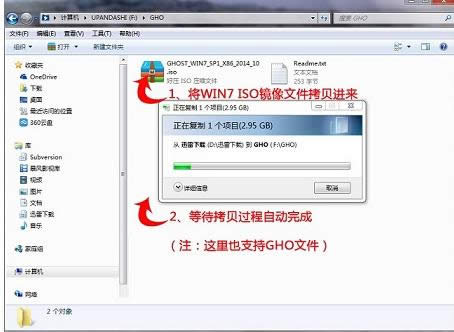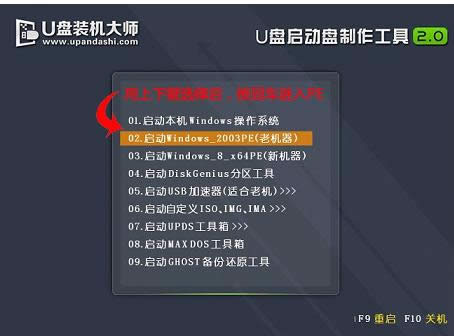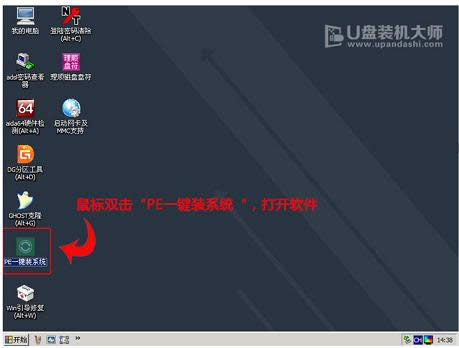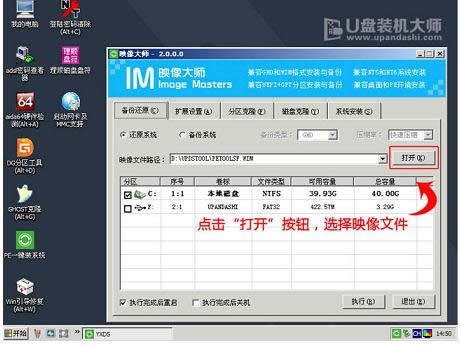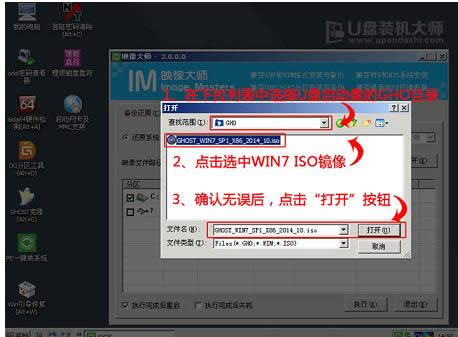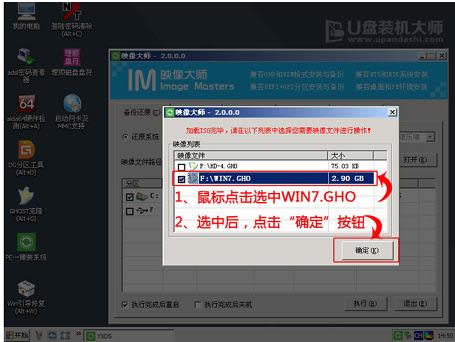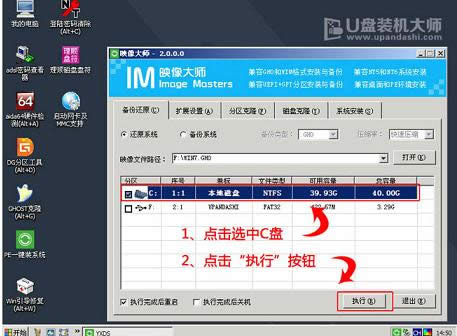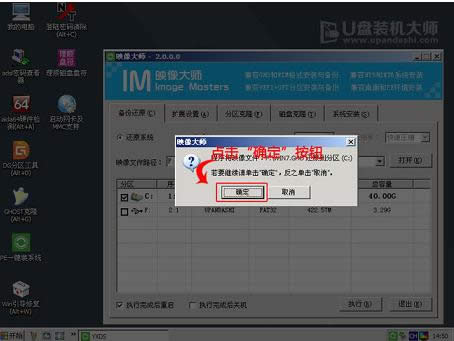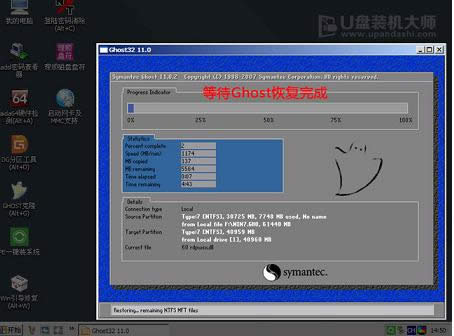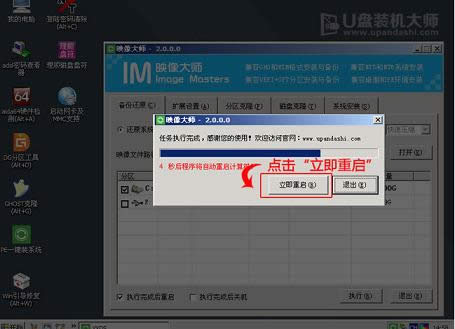笔记本windows7系统,本教程教您惠普笔记本怎样安装windows7系统
发布时间:2021-06-05 文章来源:xp下载站 浏览:
|
Windows 7,中文名称视窗7,是由微软公司(Microsoft)开发的操作系统,内核版本号为Windows NT 6.1。Windows 7可供家庭及商业工作环境:笔记本电脑 、平板电脑 、多媒体中心等使用。和同为NT6成员的Windows Vista一脉相承,Windows 7继承了包括Aero风格等多项功能,并且在此基础上增添了些许功能。 Win7系统随着更新的进程推进,其功能越来越完善,同时兼容性也越来越好,很多用户表示使用起来也越来越顺畅。因此拥护者也逐渐壮大,最近有惠普笔记本电脑用户表示,还不太清楚该如何进行win7系统的安装。下面,小编就来跟大家分享惠普笔记本安装win7系统的技巧。 通常惠普笔记本都有自带的操作系统,电脑买回来后就可以直接使用了,但是有些机型的hp笔记本没有预装系统,用户就需要自行安装操作系统,现在win7是比较流行的操作系统,不过有些用户不懂惠普怎么装win7系统,下面,小编给大家带来了惠普笔记本安装win7系统的图文操作了。 惠普笔记本怎么安装win7系统 准备工作: 1、将一个容量最好大于4G的U盘使用第三方软件制作成U盘启动盘, 2、可到百度搜索下载GHOST WIN7系统,格式是ISO或者GHO,然后放到U盘的GHO文件夹。 将GHOST WIN7系统(ISO或GHO)镜像复制到U盘 打开U盘,进入“GHO”文件夹。将下载好的GHOST WIN7 ISO/GHO镜像拷贝到此目录。由于ISO/GHO文件通常都比较大,可能需要等待1~10分钟。
win7载图1 当电脑启动以后反复的按快捷键一般是F12,机型不一样快捷键有可能不一样,惠普笔记本设置U盘启动的快捷键是:F9,在出现惠普logo的开机界面时候按下,之后窗口里面会有几个选择,我们要找到并按上下方向键"↑↓"选择到u盘,然后按回车键进入U盘装机大师主界面。
笔记本载图2 进入U盘装机大师启动菜单后,通过上下键选择“02.启动Windows_2003PE(老机器)”或者“03.启动Windows_8_x64PE(新机器)”选项,具体可根据自己的机器实际情况选择。选中后,按“回车键”进入PE系统。
安装系统载图3 进入PE桌面后,用鼠标双击“PE一键装系统”图标,将打开“映象大师”软件。
笔记本载图4 进入“映象大师”后,通过“打开”按钮选择我们拷贝进U盘启动盘的ISO文件。
win7载图5 在弹出窗口中,首先通过下拉列表选择U盘启动盘的GHO目录;然后选择刚才拷贝进去的WIN7系统镜像;确认文件名无误后,点击“打开”按钮。
安装系统载图6 格式如果为GHO的请略过此步骤,在弹出的窗口界面中,鼠标单击选中WIN7.GHO文件。选中后,点击“确定”按钮。
win7载图7 选择要恢复的分区,一般默认是C:盘
win7载图8 开始恢复系统之前,软件会再次弹窗确认是否要继续操作,在确认无误后,点击“确定”按钮。
笔记本载图9 会自动弹出Ghost系统还原界面。耐心等待Ghost还原自动安装WIN7系统。
win7载图10 点击“立即重启”
安装系统载图11 耐心等待Ghost还原
惠普载图12 进入win7系统,安装系统完成。
惠普载图13 以上就是惠普笔记本安装win7系统的操作了。 Windows 7简化了许多设计,如快速最大化,窗口半屏显示,跳转列表(Jump List),系统故障快速修复等。Windows 7将会让搜索和使用信息更加简单,包括本地、网络和互联网搜索功能,直观的用户体验将更加高级,还会整合自动化应用程序提交和交叉程序数据透明性。 |